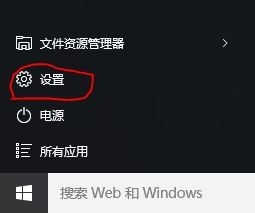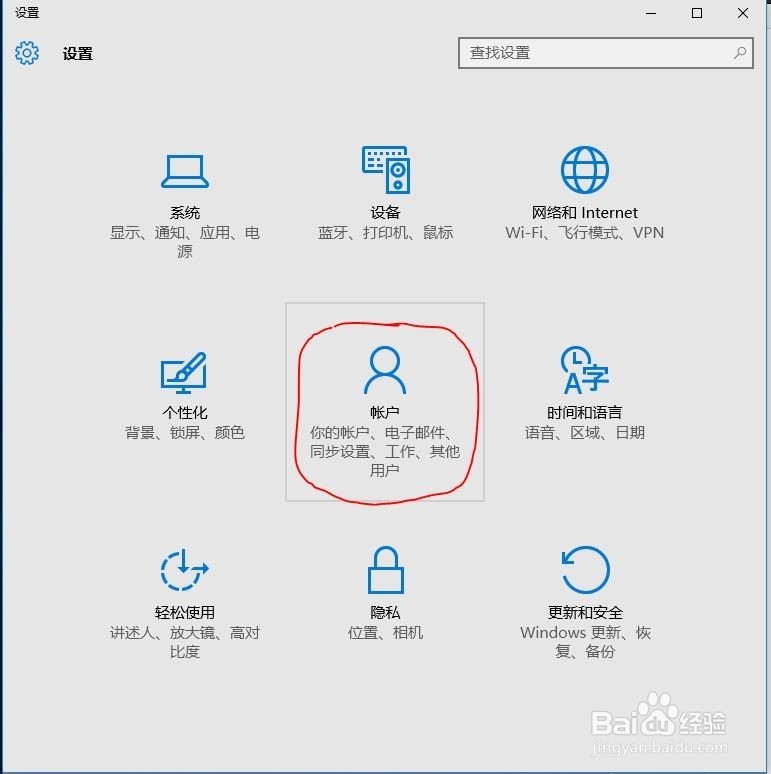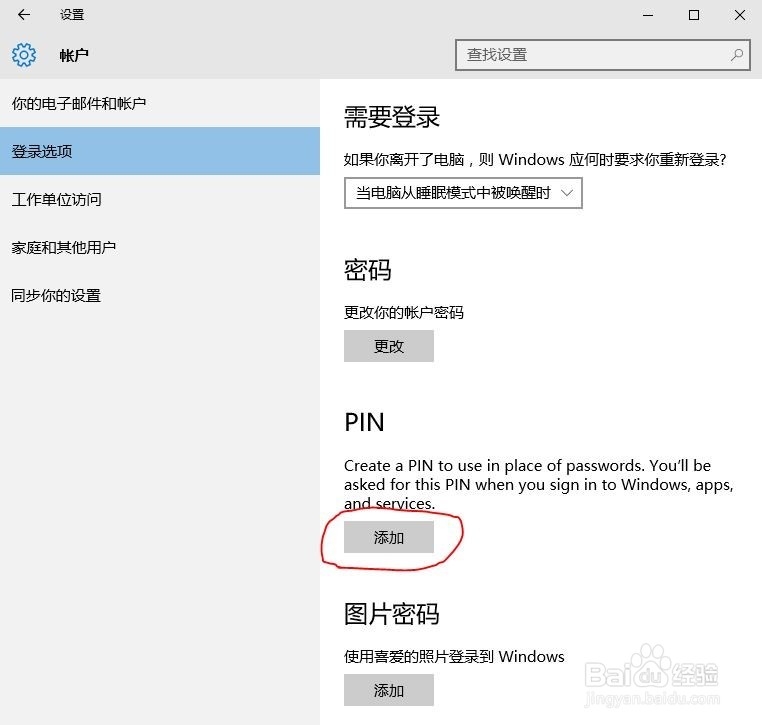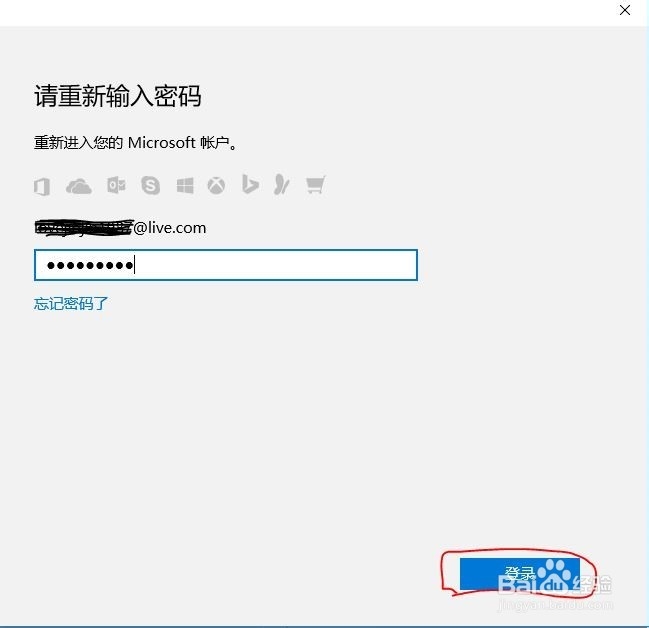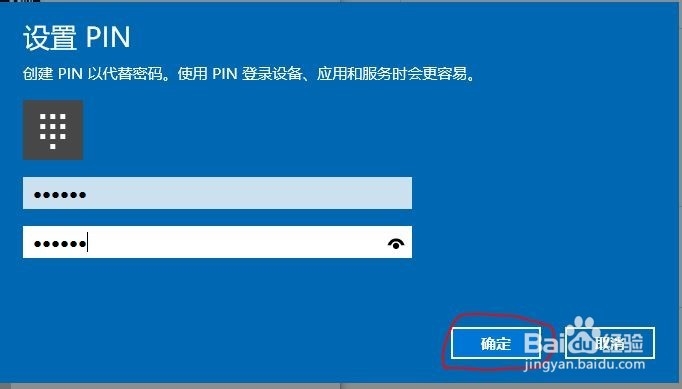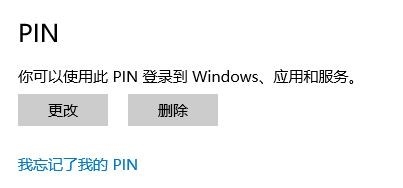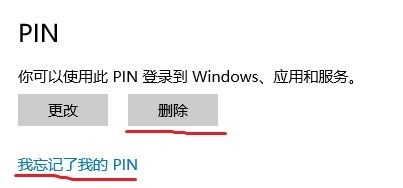Windows10 的PIN密码是什么如何设置和取消PIN
1、PIN是Windows系统新添加的一套本地密码策略,在你登陆了Mi罕铞泱殳crosoft账户后就可以设置PIN来代替账户密码,不仅提高安全性,而且也可以让很多和账户相关的操作变得更加方便。
2、要设置PIN,需要进入 设置,然后点击 账户。
3、在账户中点击 登陆选项,然后就可以看到PIN的设置区域了。
4、点击添加PIN,需要验证你的Microsoft账户,你需要输入账户密码进行登陆验证。
5、验证完毕账户,就可以设置新PIN了,不过只能是数字。以后凡是需要输入账户密码的地方,都可以使用PIN来替代了。另外由于PIN只能在你当前的电脑中使用,所以安全性更高。
6、如果你遗忘了你的PIN或者想删除你设置的PIN,只要还记得你的Microsoft账户密码就可以随时重置或删除PIN。
声明:本网站引用、摘录或转载内容仅供网站访问者交流或参考,不代表本站立场,如存在版权或非法内容,请联系站长删除,联系邮箱:site.kefu@qq.com。
阅读量:88
阅读量:21
阅读量:78
阅读量:93
阅读量:25